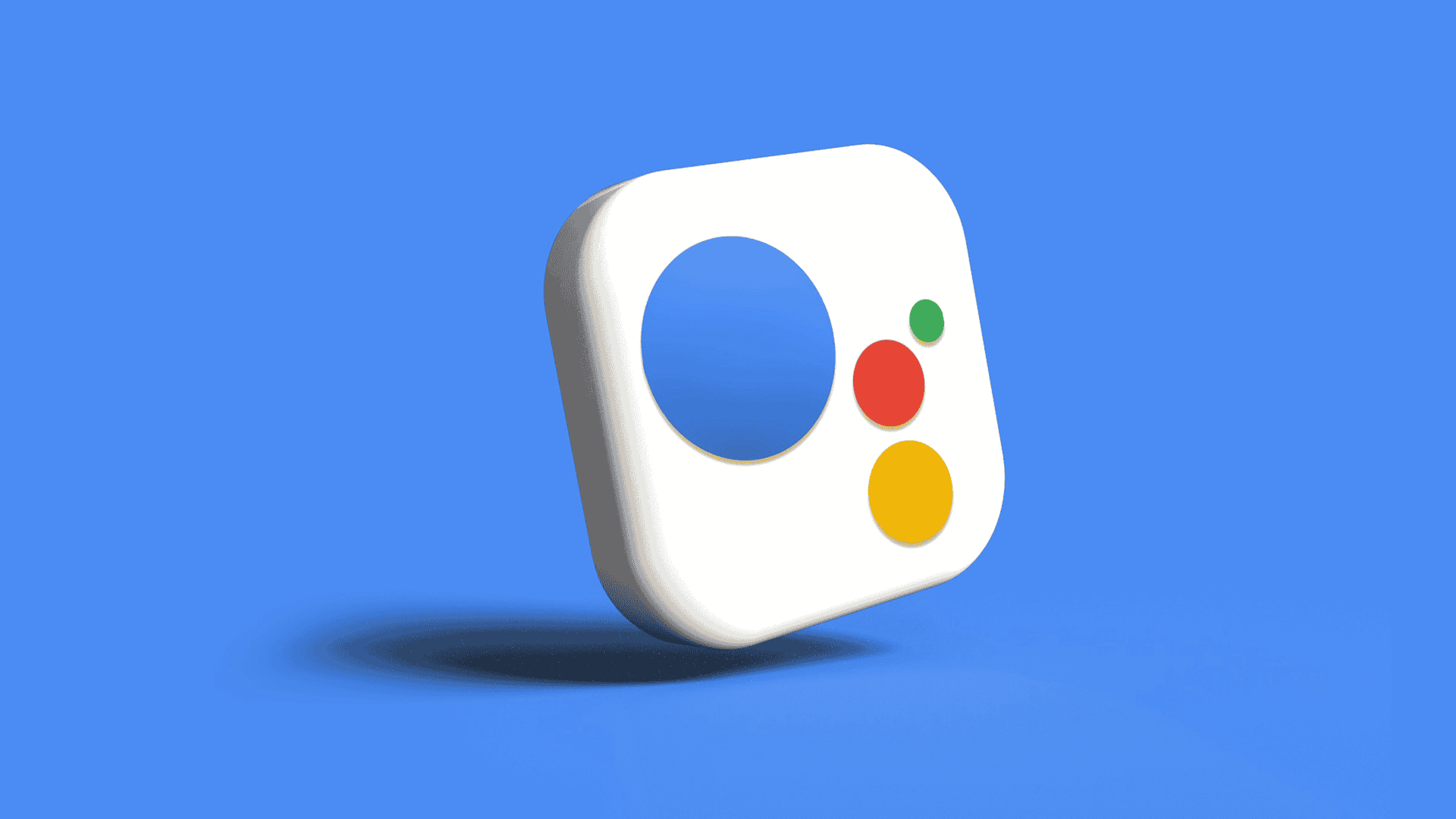Siga o Olhar Digital no Google Discover
O Google Assistente é a inteligência artificial dos smartphones e tablets Android, cujas funções incluem abrir aplicativos, realizar pesquisas na web, abrir configurações específicas, mostrar lembretes, e muito mais. Porém, nem todos os usuários desejam a presença da IA; então, o que fazer para desabilitá-la?
Ofertas


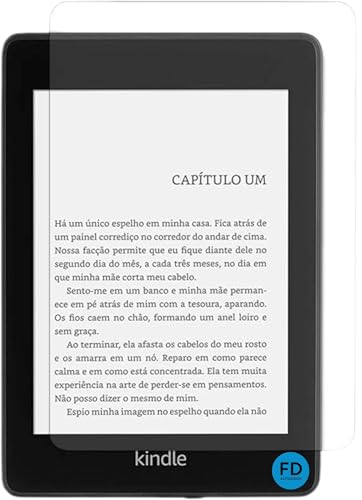
Por: R$ 24,75

Por: R$ 2.379,00

Por: R$ 29,89


Por: R$ 28,40

Por: R$ 15.522,79

Por: R$ 47,40

Por: R$ 140,00

Por: R$ 178,49

Por: R$ 183,99

Por: R$ 198,99

Por: R$ 1.888,99

Por: R$ 3.999,00

Por: R$ 160,65

Por: R$ 187,00

Por: R$ 368,99

Por: R$ 209,90

Por: R$ 166,19

Por: R$ 393,05
Para resolver esse problema, desenvolvemos um tutorial simples para ensiná-lo a como desativar o Google Assistente do seu celular. Confira mais informações a seguir.
Por que desativar o Google Assistente do celular Android?
Racionalmente falando, a única razão para deixar o assistente virtual habilitado é se você o utiliza com frequência para fazer pesquisas, abrir aplicativos, etc. Do contrário, a persistência da IA em aparecer quando determinado botão é apertado pode irritar alguns usuários; além, é claro, do consumo extra de bateria que o Google Assistente extrai enquanto habilitado.
Por isso, se além de desativar o assistente virtual você também quiser economizar um pouco de bateria, então basta seguir o tutorial a seguir.
Leia mais:
- Como medir distâncias no Google Maps
- Como acessar arquivos do Google Drive off-line no PC
- Como transformar o Google Gemini em um app no PC Windows 10 e 11
Ok, Google: como desativar o Google Assistente do seu celular Android
Tempo necessário: 2 minutos
- Acesse o aplicativo indicado
Abra a lista de apps do seu celular, procure pelo aplicativo chamado “Google” e o selecione para abri-lo;

- Entre no seu perfil
Em seguida, procure pelo ícone do seu perfil e clique nele. O ícone é uma miniatura da sua foto de perfil e está localizada no lado superior direito;

- Selecione a opção correta
Clique no botão “Configurações” quando a lista de menu aparecer em sua tela;

- Desative o assistente virtual
Selecione “Google Assistente” e depois “Ok Google e Voice Match”. Por fim, role os botões para o lado até que fiquem cinza. Se estiver disponível, você também pode remover o assistente de outros dispositivos conectados à mesma conta, basta clicar em “Remover o Voice Match de todos os dispositivos”.